Πώς να αλλάξετε το μέγεθος των Windows σαν επαγγελματίας στο Mac OS X
Ξεκινώντας με το Mac OS X 10.7, η Apple άλλαξε τη μέθοδο αλλαγής μεγέθους των παραθύρων. Στις πρώτες έξι κυκλοφορίες του OS X, για να αλλάξετε το μέγεθος των παραθύρων, έπρεπε να χρησιμοποιήσετε την καρτέλα στην κάτω δεξιά πλευρά των παραθύρων. Ωστόσο, με το OS X Lion, η Apple άλλαξε αυτή τη συμπεριφορά για να δώσει στοιχεία ελέγχου μεγέθους σε όλες τις άκρες της εφαρμογής και των παραθύρων εγγράφων.
Αυτό σημαίνει στην πραγματικότητα ότι στις περισσότερες περιπτώσεις, αντί να χρειάζεται να μετακινήσετε την επάνω και την αριστερή πλευρά ενός παραθύρου σε μια επιθυμητή θέση και να αλλάξετε το μέγεθος του υπολοίπου χρησιμοποιώντας την κάτω γλωττίδα, μπορείτε απλά να αλλάξετε το μέγεθος των παραθύρων από τα αριστερά, πάνω, κάτω ή οποιαδήποτε άλλη άκρη για να μετακινήσετε το παράθυρό σας γύρω.
Αυτή η νέα προσέγγιση είναι πολύ πιο βολική, αλλά εκτός από αυτή τη συμπεριφορά, μπορείτε επίσης να χρησιμοποιήσετε διάφορες γρήγορες και εύκολες τροποποιήσεις για να βελτιώσετε τις προσπάθειες αλλαγής μεγέθους των παραθύρων σας.
Μεγιστοποιήστε το παράθυρο
Η πρώτη επιλογή για την αλλαγή μεγέθους των παραθύρων είναι ίσως η πιο προφανής. Εάν θέλετε να προβάλετε περιεχόμενο σε πλήρη οθόνη, μπορείτε να ενεργοποιήσετε τη λειτουργία αυτή κάνοντας διπλό κλικ στην επάνω δεξιά γωνία κάθε παραθύρου που την υποστηρίζει ή πιέζοντας ένα πιο συναφές πλήκτρο (όπως το προεπιλεγμένο "Control + Command + F "για τα παράθυρα του Finder.)

Αλλάξτε το μέγεθος ενός παραθύρου για να ταιριάζει στο περιεχόμενό του
Η δεύτερη επιλογή είναι να αλλάξετε το μέγεθος ενός παραθύρου ώστε να ταιριάζει στο περιεχόμενό του, κάτι που μπορεί να γίνει κάνοντας κλικ στο πράσινο κουμπί "Ζουμ" που κάθεται εκτός από τα κόκκινα και κίτρινα για το κλείσιμο και την ελαχιστοποίηση των παραθύρων. Δυστυχώς, οι λειτουργίες του κουμπιού δεν είναι πάντα συνεπείς μεταξύ των προγραμμάτων, γεγονός που καθιστά αυτό το κομμάτι λίγο αναξιόπιστο. Ωστόσο, μπορείτε να χρησιμοποιήσετε ορισμένα προγράμματα βελτίωσης τρίτων, όπως το Moom, για να έχετε επιλογές όπως το ζουμ σε ένα συγκεκριμένο τμήμα της οθόνης.

Οι επόμενες επιλογές που έχουμε για σας είναι ενσωματωμένες βελτιώσεις στις συμπεριφορές αλλαγής μεγέθους για τα παράθυρα. Ενώ μπορείτε να βρείτε τον εαυτό σας να αλλάξετε το μέγεθος των παραθύρων μετακινώντας την αριστερή πλευρά, μετά το δεξί, και στη συνέχεια από πάνω προς τα κάτω (ή ίσως συνδυάζοντας αυτά εν μέρει χρησιμοποιώντας γωνιακούς ελέγχους), υπάρχουν επίσης μερικοί τρόποι για να το επιταχύνετε, τροποποιητικά κλειδιά μαζί με τις ενέργειες αλλαγής μεγέθους παραθύρων. Για παράδειγμα, αν σύρετε το δεξί άκρο ενός παραθύρου ενώ πατάτε το πλήκτρο "Επιλογή", θα εκτελέσετε μια κατοπτρική ενέργεια στην αντίθετη άκρη. Αυτό όχι μόνο θα αφήσει τα παράθυρά σας κεντροθετημένα, αλλά θα διευρύνει ή θα μειώσει το συνολικό πλάτος του.

Τα δύο κλειδιά τροποποίησης που θα αλλάξουν τη συμπεριφορά αλλαγής μεγέθους παραθύρου είναι τα εξής:
- Επιλογή : Η επιλογή αυτή θα αντικατοπτρίζει τη δράση αλλαγής μεγέθους στο αντίθετο παράθυρο ελέγχου, αλλάζοντας το παράθυρο γύρω από το κέντρο.
- Μετατόπιση : Κάνοντας αυτό θα διατηρηθεί η αναλογία διαστάσεων του παραθύρου σε σχέση με το αντίθετο παράθυρο ελέγχου.
- Εντολή : αυτό σας επιτρέπει να αλλάξετε το μέγεθος του παραθύρου στο παρασκήνιο.

Τα δύο προαναφερθέντα πλήκτρα μπορούν επίσης να χρησιμοποιηθούν σε συνδυασμό, οπότε κρατώντας και τα δύο θα διατηρήσουν την αναλογία των παραθύρων κατά την αλλαγή του μεγέθους τους γύρω από το κεντρικό σημείο.
Με αυτές τις επιλογές μπορείτε εύκολα να διαχειριστείτε το κάθε παράθυρο στην οθόνη σας χωρίς να χρειάζεται πάντα να έχετε πρόσβαση σε κάθε πλευρά ή γωνία ξεχωριστά.


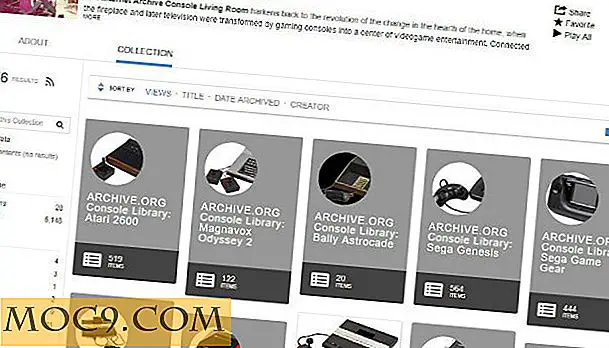

![Πώς να κάνετε αυτόματη σύνδεση στο Gnome Shell στο Ubuntu Oneiric [Quick Tips]](http://moc9.com/img/autologin-gnome-shell.jpg)


